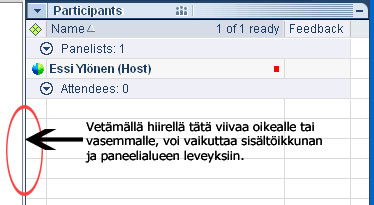Webex
Paneeli-asetusten muokkaaminen (Accessing panel options)
Jokaisella paneelilla on omat asetuksensa. Asetuksia pääsee katsomaan ja muokkaamaan klikkaamalla hiiren oikealla näppäimellä paneelin otsikkopalkissa. Klikkaamisen jälkeen näkyviin tulee seuraavia kohtia:
Osallistujat (Participants)
"Sound Alerts": Tämän kautta voi määritellä minkälainen ääni kuuluu, kun osallistuja: a) liittyy istuntoon, b) poistuu istunnosta tai c) painaa "Raise Hand" -kuvaketta "Participants"-paneelissa.
"Attendee Privileges": Ainoastaan pääkäyttäjälle (host) saatavilla. Näyttää osallistujien oikeudet valintaikkunassa.Chat
"Sound Alerts": Myös viesteille voi lisätä äänitehosteita. Alasvetovalikossa on valmiina ääniä, joista valita tai ääniä voi hakea myös omalta koneelta.
"Attendee Privileges": Ainoastaan pääkäyttäjälle (host) saatavilla. Näyttää osallistujien oikeudet valintaikkunassa.Multimedian katselu (Media Viewer)
"Share Multimedia": Ainoastaan pääkäyttäjälle (host) saatavilla. Tämän kautta voi jakaa paneelissa multimediaa.
"Stop Multimedia Sharing": Saatavilla pääkäyttäjälle, joka on aloittanut multimedian jakamisen.
Paneeli-asetusten palauttaminen (Resetting the panels)
Paneelien näkyvyyden oletusasetukset on helppo palauttaa takaisin.
1. Klikataan oikeasta ylänurkasta "Panels", jolloin "Select Panel"-valikko tulee näkyviin.
2. "Select Panels"-valikosta valitaan "Reset to default", jolloin paneelit näkyvät
alkuperäisasetuksin. Paneelien koot, paikat ja järjestys palautuvat siis alkuperäisasetuksien
mukaisiksi.
Sisältöikkunan ja paneelialueen koon muuttaminen (Resizing the content viewer and panels areas)
Sisältöikkunan kokoa voi muuttaa suurentamalla tai pienentämällä paneelialuetta.



Oppimisaihio on toteutettu eOsaajan
taidot —projektille.
Tekijät: sisältö ja tekninen toteutus Essi Ylönen
HAMK eLearning Centre 2006.